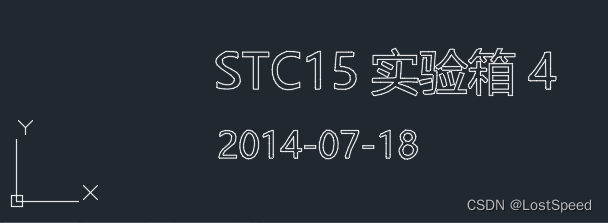原文:http://coolketang.com/staticPhotoshop/5a98d43c756571454f2ad48d.html
1. 本节课程将为您演示,如何使用[黑白]命令,将图片调整为单色效果。首先依次点击[图像 > 调整 > 黑白]命令,弹出[黑白]窗口。
![Photoshop互动教程[ps互动教程]-酷课堂](http://upload-images.jianshu.io/upload_images/5981183-00baa5f01387e2d7.png)
2.
![Photoshop互动教程[ps互动教程]-酷课堂](http://upload-images.jianshu.io/upload_images/5981183-0c164481d212ebb0.png)
3. [黑白]是一个色彩调整命令,主要是用于将彩色的照片,转换成灰度的色彩效果。
![Photoshop互动教程[ps互动教程]-酷课堂](http://upload-images.jianshu.io/upload_images/5981183-0af912d8d07d077c.png)
4. 在[红色]参数的滑块上按下鼠标,并向左侧拖动,缩减画面上原红色的区域。
![Photoshop互动教程[ps互动教程]-酷课堂](http://upload-images.jianshu.io/upload_images/5981183-df80bc102785b0e1.png)
5. 接着在[黄色]参数的滑块上按下鼠标,并向左侧拖动,缩减画面上原黄色的区域。
![Photoshop互动教程[ps互动教程]-酷课堂](http://upload-images.jianshu.io/upload_images/5981183-4efe01743e9e4398.png)
6. 然后点击勾选[色调]复选框,给图像添加单色效果。
![Photoshop互动教程[ps互动教程]-酷课堂](http://upload-images.jianshu.io/upload_images/5981183-cbeffc4cccbe7803.png)
7. 点击[饱和度]下方的滑杆,增加色彩的饱和度。
![Photoshop互动教程[ps互动教程]-酷课堂](http://upload-images.jianshu.io/upload_images/5981183-8aed4a2492fbaf4c.png)
8. 最后点击[确定]按钮,完成[黑白]命令的设置。
![Photoshop互动教程[ps互动教程]-酷课堂](http://upload-images.jianshu.io/upload_images/5981183-3da00a111e3da84e.png)
9. 观察应用黑白命令后的图像效果,然后使用键盘上的快捷键,保存最终的结果,并结束本节课程。
![Photoshop互动教程[ps互动教程]-酷课堂](http://upload-images.jianshu.io/upload_images/5981183-662422e4e4fffd8e.png)
![Photoshop互动教程[ps互动教程]-酷课堂](http://upload-images.jianshu.io/upload_images/5981183-90765a762176333e.png)
本文整理自:《Photoshop CC互动教程》,真正的[手把手]教学模式,用最快的速度上手Photoshop,苹果商店App Store免费下载:https://itunes.apple.com/cn/app/id822431555,或扫描本页底部的二维码。课程配套素材下载地址:资料下载